Você já aprendeu os fundamentos do Microsoft Access e agora deseja expandir seus conhecimentos. Neste guia, você descobrirá como criar uma consulta que utiliza relações de tabelas. Vamos nos concentrar em como combinar e filtrar dados de diferentes tabelas de maneira eficiente.
Principais conclusões
- Compreensão de campos de referência e relações entre tabelas
- Criação de uma consulta baseada em localidades
- Uso da visualização de design e das ferramentas de consulta no Access
Guia passo a passo
Primeiro, você deve garantir que tem acesso às tabelas apropriadas. No nosso caso, precisamos da tabela com os códigos postais e uma tabela para as localidades correspondentes.
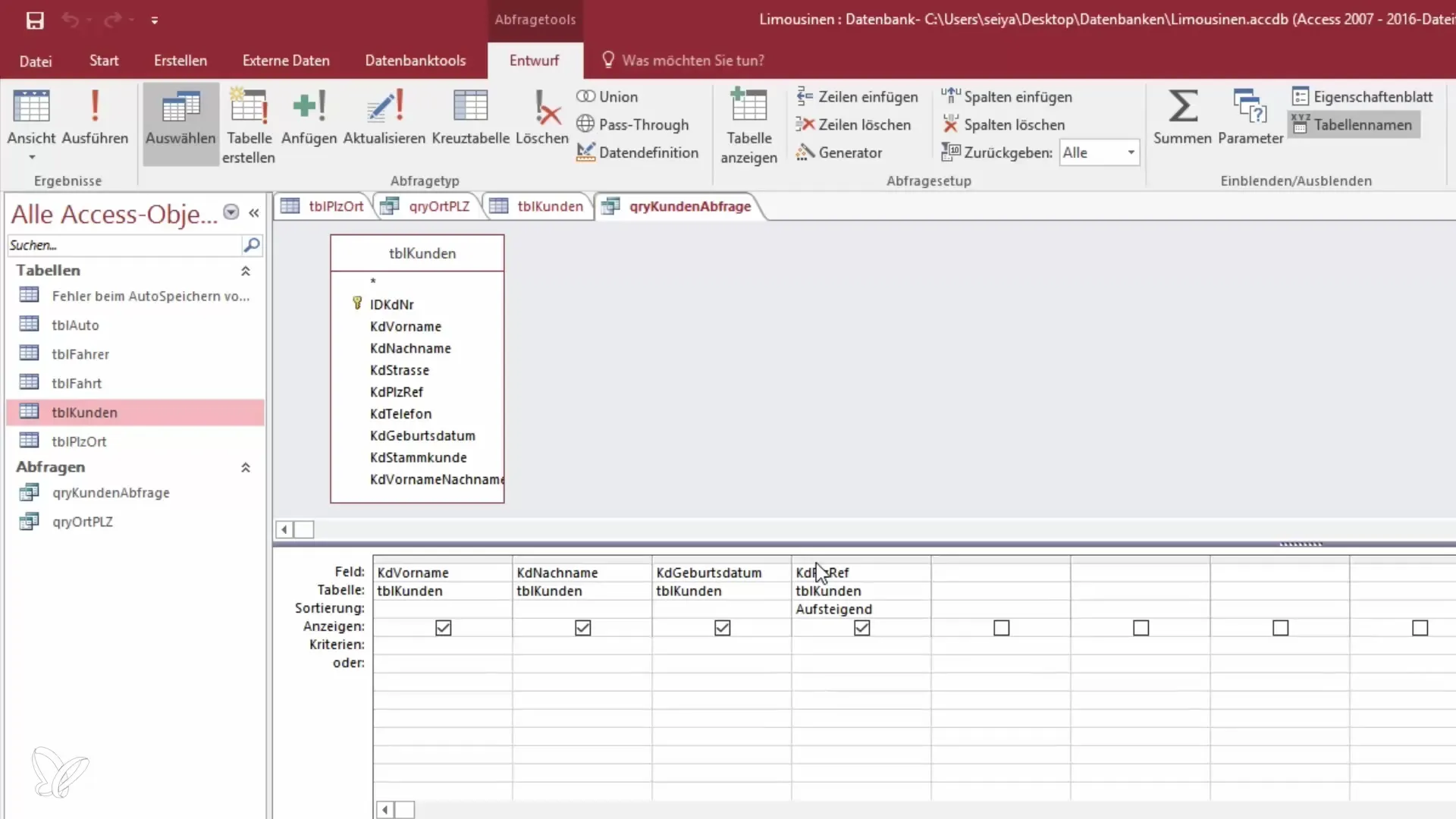
Passo 1: Compreender as relações de tabelas
Antes de começarmos a consulta, é importante entender que estamos trabalhando com campos de referência. O código postal aponta para IDs em outra tabela. Esses IDs são fundamentais para a saída de dados. Isso significa que devemos primeiro dar uma olhada na estrutura dessas tabelas para filtrar os dados correspondentes.
Passo 2: Filtrar dados
Se você deseja criar uma consulta para exibir todas as localidades que começam com “H”, precisa estabelecer a referência para a tabela de localidades. Isso é feito definindo uma relação entre o código postal e a respectiva localidade.
Para aprofundar isso, siga os próximos passos no Access. Primeiro, abra a visualização de consulta. Aqui você pode editar e ajustar os dados.
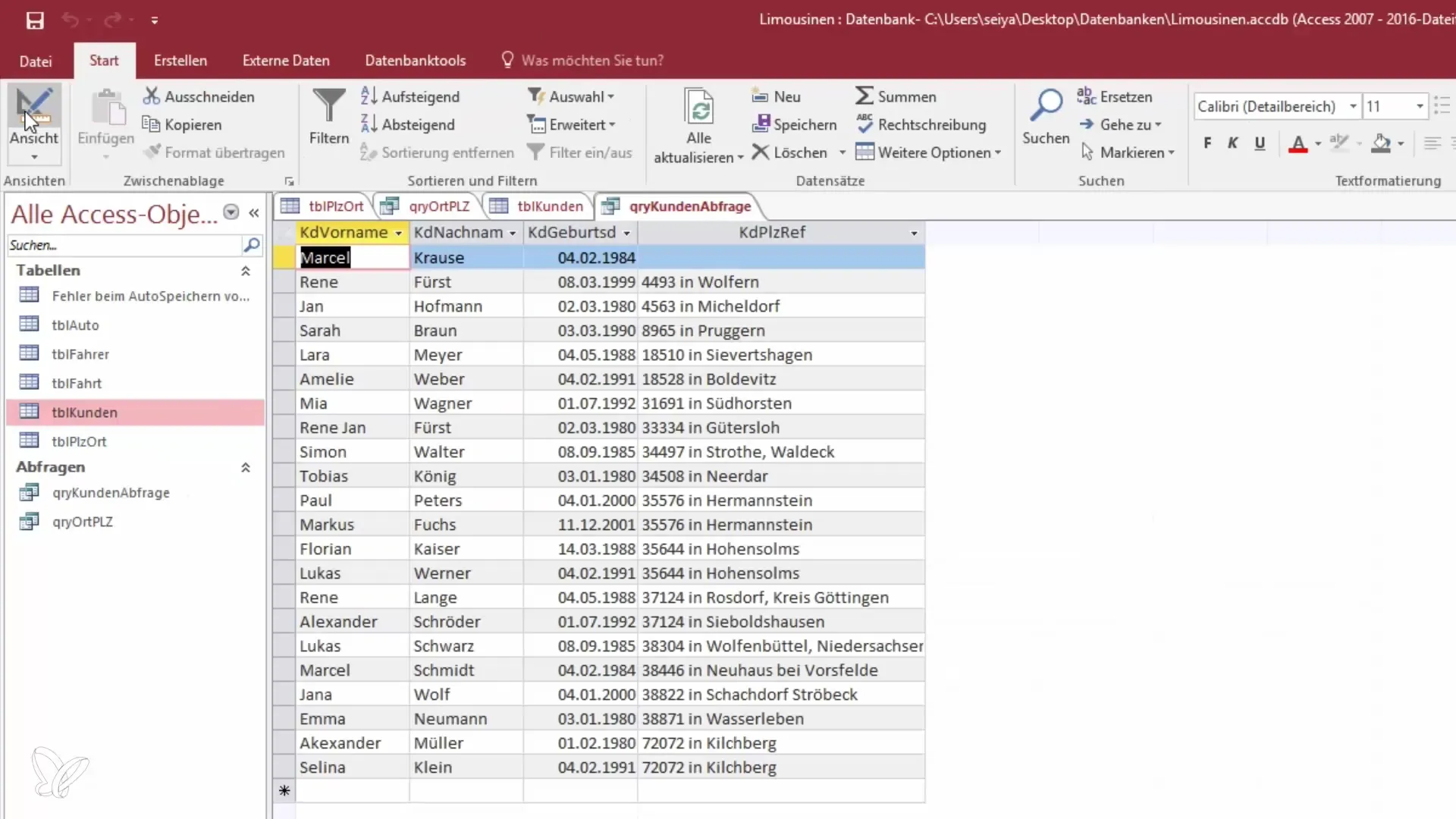
Passo 3: Usar a visualização de design
Troque para a visualização de design da sua consulta. Nesta visualização, você deve especificar as relações entre as tabelas. Para isso, vá à barra de menu, encontre a opção "Adicionar tabela" e selecione a tabela com os códigos postais e as localidades.
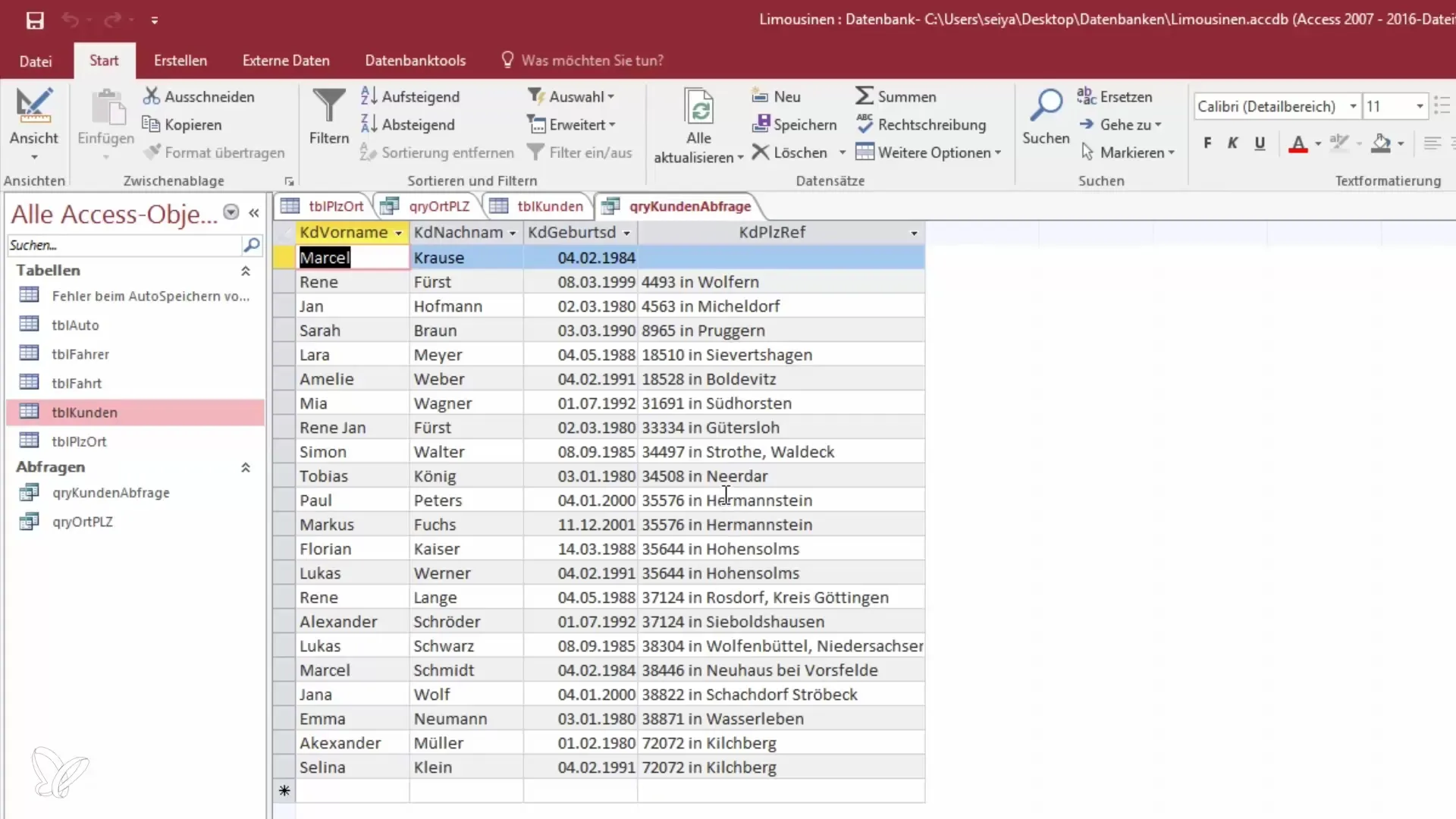
Passo 4: Estabelecer relações
Agora você verá que as tabelas estão conectadas. Para recuperar as localidades, você deve simplesmente arrastar e soltar os campos relevantes na consulta. Neste caso, você tem a referência do código postal e a localidade correspondente.
Passo 5: Ajustar campos
Agora você pode decidir quais campos deseja ter na consulta. Se você apenas precisa das localidades, pode remover o código postal. Você pode fazer isso selecionando os campos relevantes e removendo-os com a tecla Delete.

Passo 6: Visualizar resultados da consulta
Depois de fazer suas alterações, clique em “Visualização” para ver os resultados da sua consulta. Agora você deve ver apenas as localidades cujos nomes começam com “H”.
Passo 7: Refinar resultados
Para refinar ainda mais sua consulta, você pode usar a opção de filtro para garantir que apenas as informações relevantes sejam exibidas. Se tudo correu bem, você pode salvar sua consulta e usá-la para análises futuras.
Resumo – Consultas de relações de tabelas no Access
Resumindo, você aprendeu como utilizar as relações entre diferentes tabelas no Access para filtrar e exibir dados específicos. Com essas habilidades, você pode trabalhar mais eficientemente no banco de dados e ajustar suas consultas de forma direcionada.
Perguntas frequentes
Como posso garantir que minhas tabelas estão bem vinculadas?Verifique as relações no modo de design e assegure-se de que os campos correspondentes estão corretamente vinculados.
O que eu faço se não conseguir exibir dados?Verifique as configurações de filtro e assegure-se de que a consulta está configurada corretamente.
Posso consultar várias tabelas ao mesmo tempo?Sim, você pode combinar várias tabelas em uma consulta, desde que estejam vinculadas.


